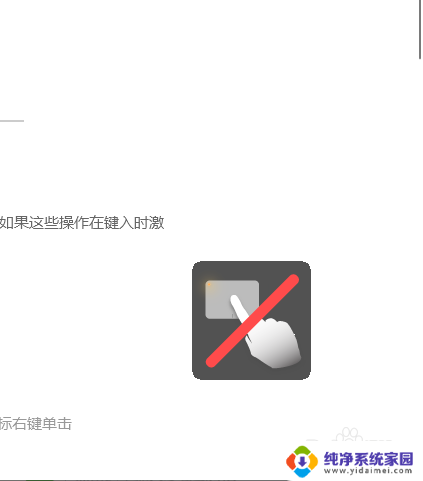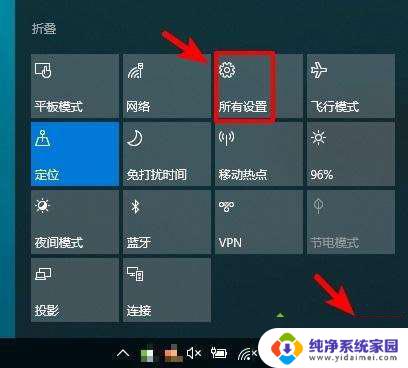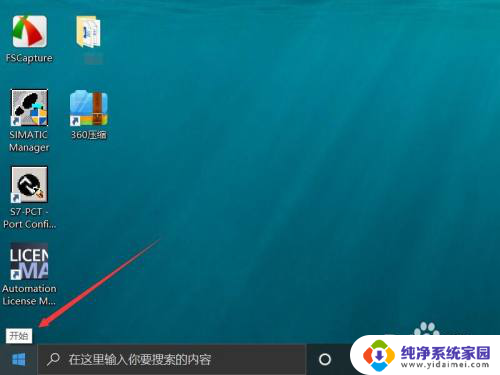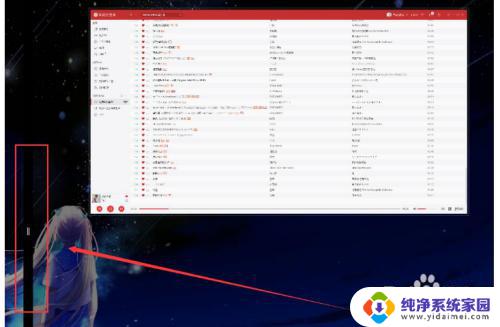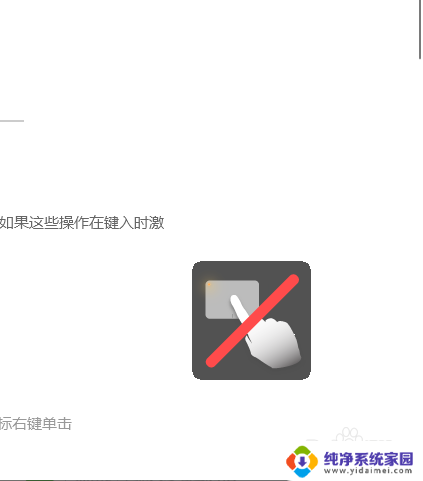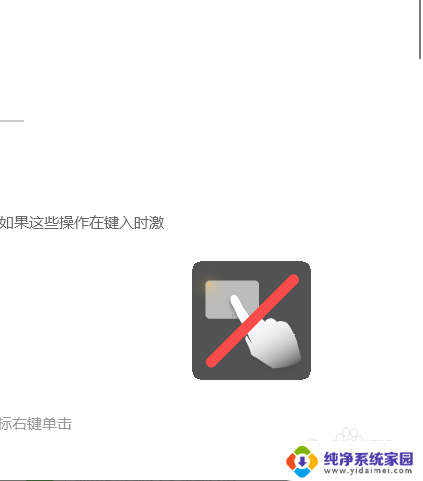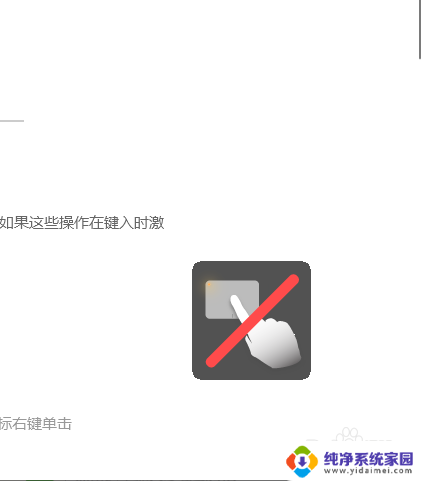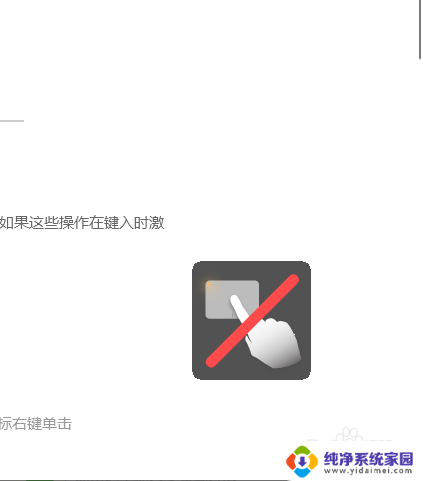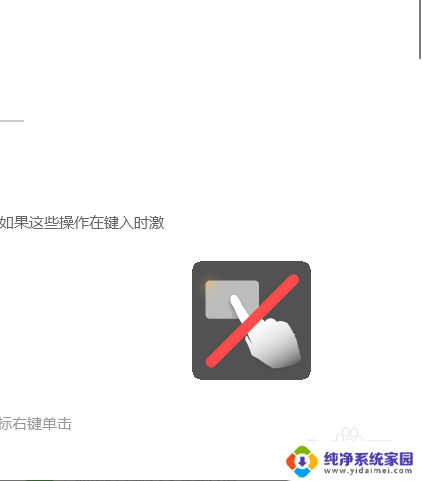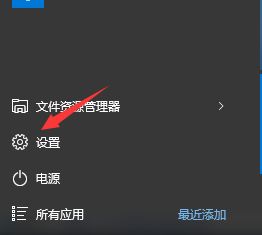电脑怎么打开触屏功能 win10平板模式触屏开启方法
更新时间:2024-09-11 13:36:06作者:xiaoliu
在当今数字化时代,触屏功能已经成为电脑操作的重要方式之一,针对win10平板模式的用户来说,开启触屏功能更是提高操作便捷性的必备技能。通过简单的设置,即可在win10平板模式下轻松启用触屏功能,让用户在使用电脑的过程中更加便利和高效。接下来我们就来详细了解一下win10平板模式触屏功能的开启方法。
win10平板模式怎么触屏:
1、打开设置界面,打开设置界面的方式有两种:
(1)、点击右下角的通知栏图标-打开。
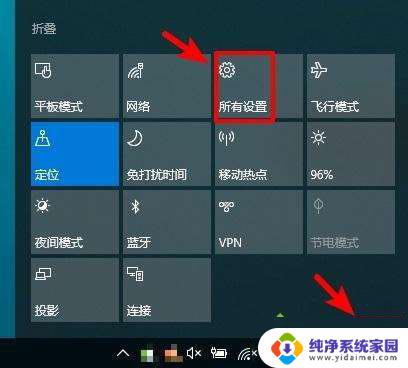
(2)、点击Win键,找到设置。
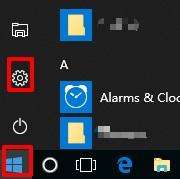
2、进入设置界面-点击设备-设备设置。
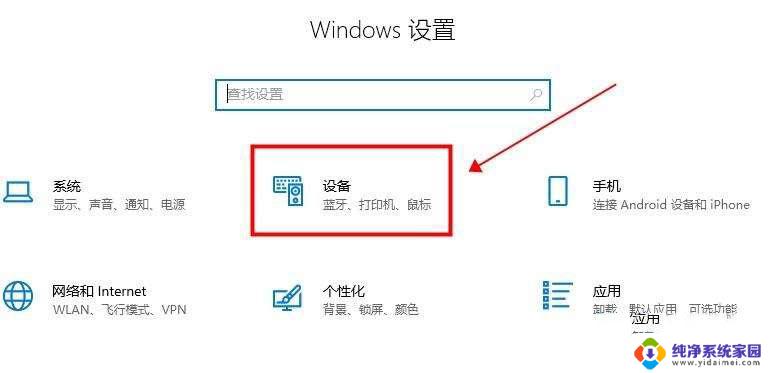
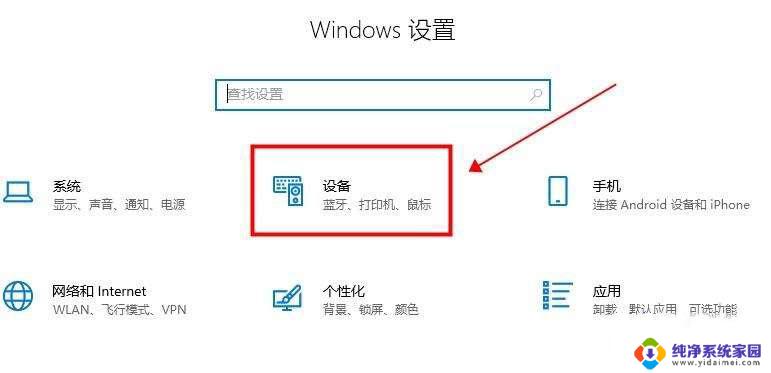
3、进入设备设置后,点击左侧的鼠标和触摸板。
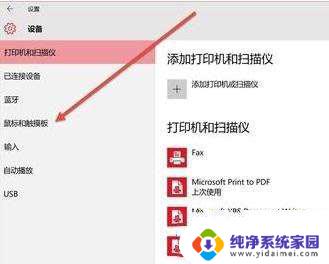
4、点击后,很明显的会看到触摸板的设置开关。在这里可以设置开启和关闭win10的触摸板。
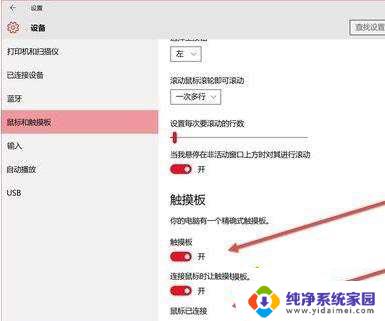
以上就是电脑怎么打开触屏功能的全部内容,如果有遇到这种情况,那么你就可以根据小编的操作来进行解决,非常的简单快速,一步到位。